Kaip naudoti priminimų programą savo "Mac" ar "iPhone" įrenginyje ir niekada neužmirškite kažko dar karto

"Mac" ir "iPhone" ("iPad") taip pat pateikiama fantastiška priminimų programa, automatiškai sinchronizuojama naudojant "iCloud". Štai kaip išnaudoti šią programą, kad niekada nebūtų pamiršta kažko svarbaus.
"Priminimų" programa yra labai paprasta naudoti, nes ji sinchronizuojama tiek "OS X", tiek "iOS" platformose, jei pridedate priminimą savo "Mac", galėsite pamatyti jį savo "iPhone" ar "iPad", ir atvirkščiai. Tai tvirtai sinchronizuoja viską su "iCloud", taigi niekada nereikia pakartoti savo pastangų.
Tai ypač malonu, kai staigiai prisimenate, kad reikia nusipirkti pieno, ar yra svarbus susitikimas, ir jūs sėdite priešais Mac arba turite jūsų iPhone į rankas. Tiesiog pridėkite priminimą prie įrenginio, tada jis bus viskas, kas yra prijungta prie tos pačios "iCloud" paskyros.
Šiandien mes norime pažvelgti į "Mac" ir "iPhone" priminimus, parodyti, kaip pridėti, redaguoti ir pasidalykite jais, taip pat įsitikinkite, kad turite viską, kad visi būtų tinkamai sinchronizuojami.
Priminimai "Mac"
"priminimus jau įdiegta jūsų" Mac ", todėl jums reikia jį suaktyvinti ir pridėti keletą dalykų norėdami pradėti.
"Priminimai" programa pateikiama dviem stulpeliais. Kairysis stulpelis rodo tavo sąrašus. Atkreipkite dėmesį, kad sąraše yra "iCloud", o tai reiškia, kad viskas bus sinchronizuojama su "iCloud".
Dešiniame stulpelyje yra jūsų sąrašo turinys. Norėdami ką nors įtraukti į sąrašą, tiesiog spustelėkite "+" viršutiniame dešiniajame kampe arba spustelėkite naują eilutę.
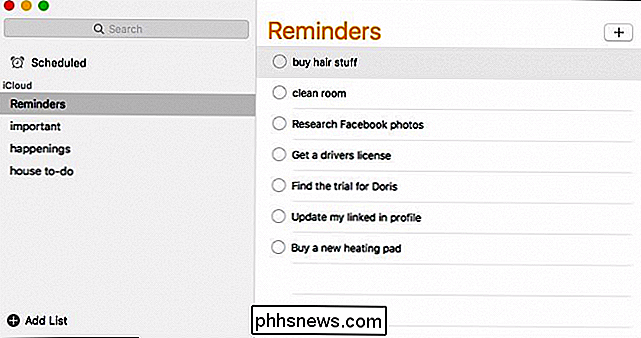
Jei norite redaguoti priminimą, spustelėkite tekstą, kad gautumėte žymeklį, o tada galite išspręsti. jei tai atrodys taip, kaip norite.
Spustelėkite mažą simbolį "i", kad galėtumėte pasiekti tokius dalykus kaip tada, kai norite, kad priminimas jus įspėtų ir kada, ar jis turėtų kartoti, ir kada jis turėtų baigtis. Jūs taip pat galite nustatyti prioritetą ir pridėti bet kokias jums esančias užrašus.
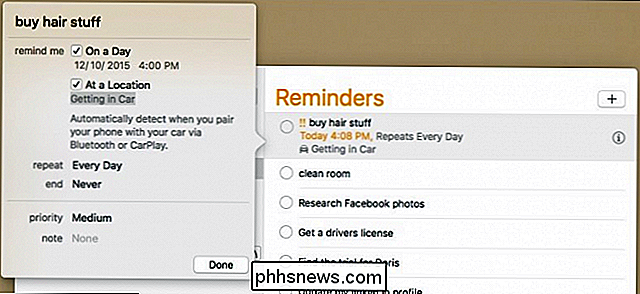
Jei dešiniuoju pelės klavišu spustelėsite sąrašą, galite, be kita ko, pervadinti, ištrinti ir "užbaigti" visus priminimus.

Norėdami pradėti naują sąrašą, tiesiog spustelėkite mygtuką "Pridėti sąrašą" apatiniame kairiajame kampe ir įveskite pavadinimą.
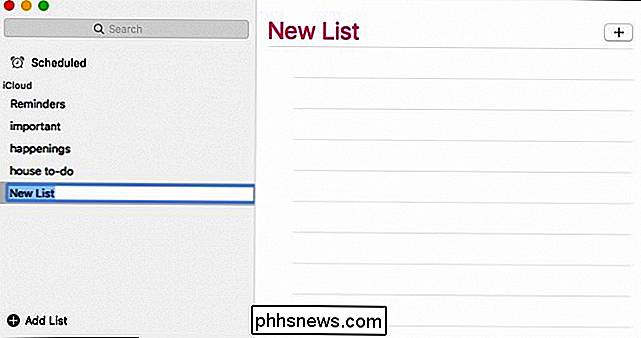
Jei norite bendrinti sąrašą, tuomet reikės spustelėti piktogramą į dešinę nuo sąrašo, kaip parodyta paveikslėlyje žemiau. Tada galite pridėti žmonių, su kuriais norėtumėte jį bendrinti. Kai pridėsite visus, spustelėkite "Atlikta".
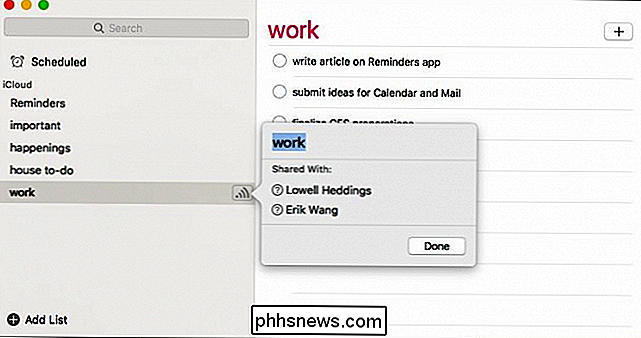
Kaip jau minėjome, viskas, esanti tuose sąrašuose, bus sinchronizuojama su "iCloud", taigi galėsite juos pamatyti "iPhone" ar "iPad". Dabar pereikime ir aptarkime, kaip priminimai veikia "iPhone".
Priminimai apie iPhone
Paprastai atidarius priminimų programą tikriausiai pamatysite vieną iš savo sąrašų. Jei norite pasiekti kitus sąrašus, jums reikės paliesti apačioje, kuriame matysite juos sukrauti (po to, kai jis sako "Rodyti įvykdytą").
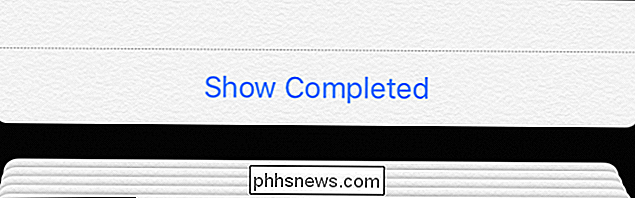
Kai pamatysite savo sąrašus, bus rodoma, kiek kiekvieno priminimų yra vienas, ar nėra pavėluotai, ir tt Jei norite pertvarkyti užsakymą ar sąrašus, palieskite, palaikykite ir vilkite jį į pageidaujamą vietą.
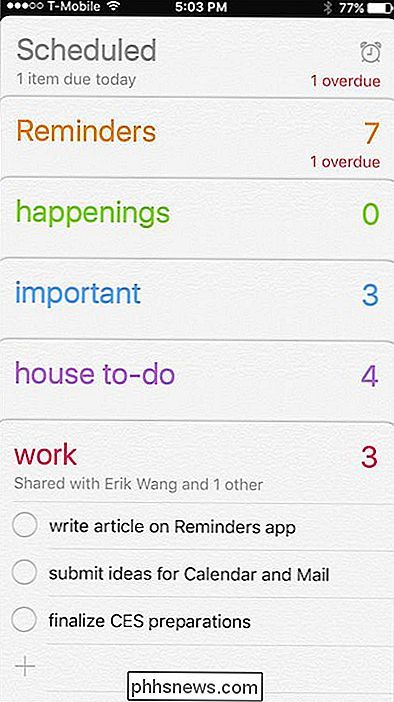
Atidarius sąrašą, pamatysite jo turinį ir galėsite jį pridėti palietę "+". Kai bakstelėsite mygtuką "Redaguoti", galite pakeisti sąrašo spalvą ir bendrinti jį taip, kaip galite bendrinti "OS X".
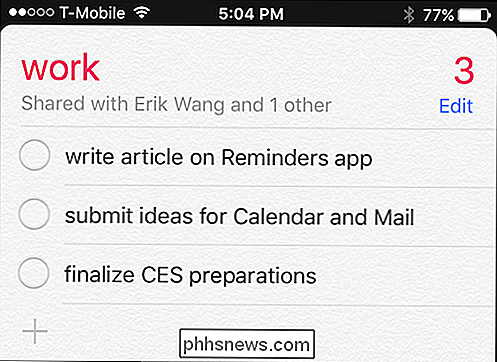
Ekrane "Bendrinti su ..." bus parodyti, su kuo bendrinate sąrašą ir jų būseną . Jei paliesite pavadinimą, galėsite matyti jų kontaktinę informaciją, o jūs taip pat galite nuspręsti nutraukti bendrinimą su jais.
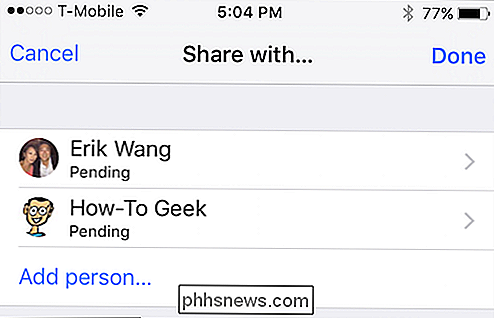
Galiausiai, jei norite nustatyti, kaip priminimai sinchronizuojami ir koks sąrašas yra numatytasis, galite atidarykite priminimų nustatymus ir pakeiskite dalykus.
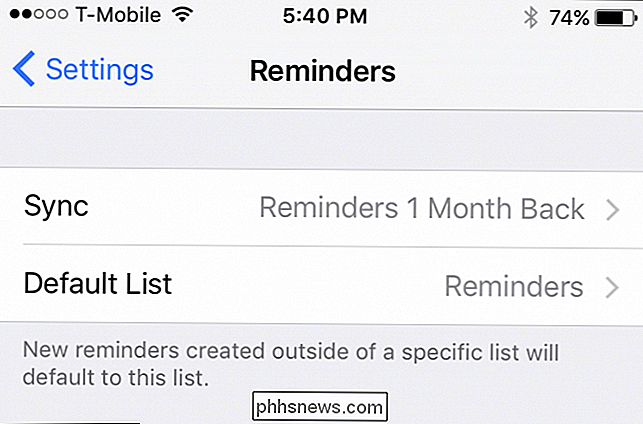
Greta priminimų apie "Mac", "iPhone" ir "iPad", taip pat galite gauti priminimų pranešimus "Apple Watch". Tada pažiūrėkime, kaip pakeisti priminimo pranešimų nuostatas.
"Apple Watch" priminimų nustatymas
Norėdami nustatyti, kaip priminimai praneša jums "Apple Watch", atidarykite "Watch" programą savo iPhone ir atidarykite "Pranešimai" , tada palieskite "Priminimai".
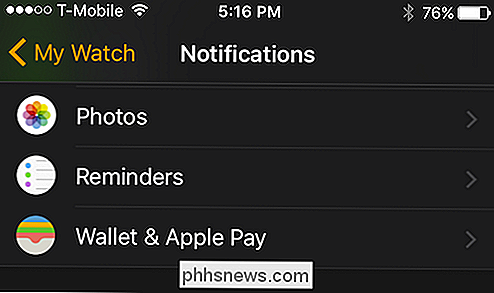
Dabar galite pasirinkti, kaip priminimai jus įspės, atspindėdami jūsų iPhone arba sukūrę tinkintą dizainą.
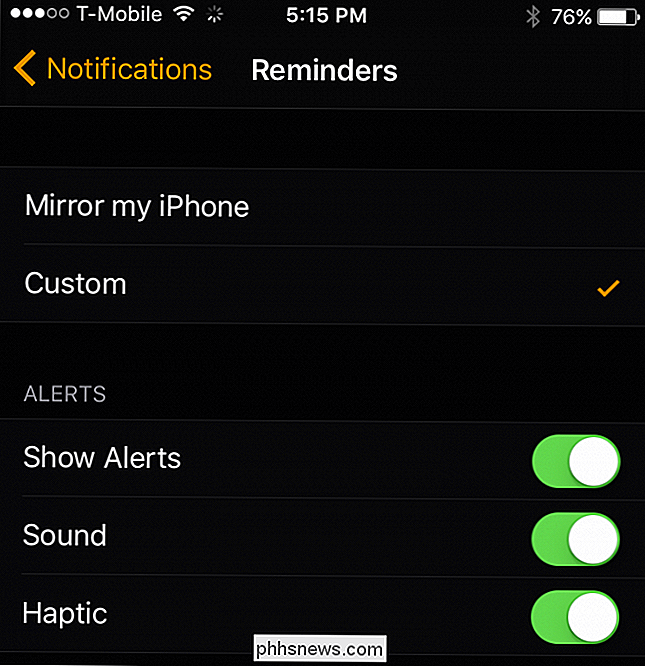
Jei nuspręsite pereiti į tinkintą maršrutą, galite pasirinkti, ar "Watch" rodys jus įspėjimus, garsus ir, jei yra bet kokia pasisekimo grįžtamasis ryšys.
Įsitikinkite, kad jis sinchronizuojamas
Nė vienas iš šio sinchronizavimo dalykų nėra naudingas, jei jis iš tikrųjų neveikia, o tai reiškia, kad jei sukursite priminimų sąrašą savo "Mac" programoje ir jis nebus rodomas jūsų "iPhone" ir atvirkščiai, tada gali būti, kad sinchronizavimas neteisingai įjungtas.
Norėdami patikrinti "Mac" sinchronizavimo nustatymus, pirmiausia atidarykite "iCloud" sistemos nuostatas ir įsitikinkite, kad pažymėta "Priminimai".
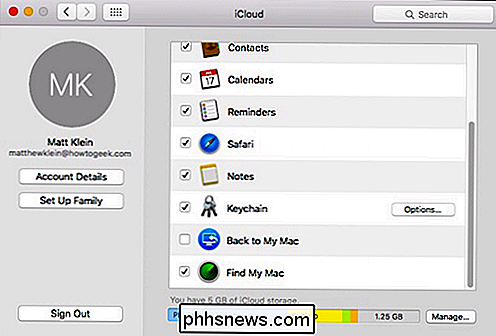
"iPhone" ar "iPad" , atidarykite "Nustatymai", tada bakstelėkite "iCloud" atidarymą ir įsitikinkite, kad įjungta "Priminimai".
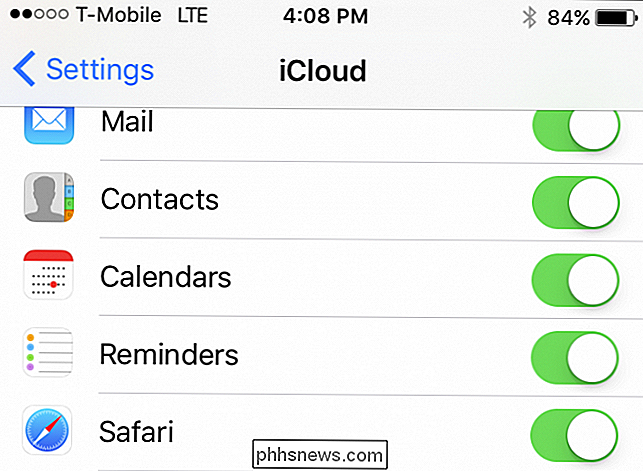
Kitas dalykas, kurį reikia užtikrinti, yra tai, kad jūsų "Mac" ir "iOS" įrenginys yra prisijungti prie tos pačios "iCloud" paskyros. Akivaizdu, kad jei sinchronizuojate atskiras paskyras, tada niekas neveiks, kaip numatyta.
Su tuo pasakius, jūs turėtumėte galimybę pradėti kurti darbus, apsipirkti, bakalėjos ir kitus svarbius priminimų sąrašus.
SUSIJĘS: 26 Iš tikrųjų naudingų dalykų, kuriuos galite padaryti su Siri
Don'as, nesvarbu, t pamiršite, jūs taip pat galite turėti "Siri" pridėti dalykų prie savo priminimų sąrašų, tokių kaip "Hey Siri, primins man rytoj pasiimti savo sausą valymą" arba "Hey Siri, pridėti vynuogių į mano maisto produktų sąrašą". Siri yra naudinga šiuo atžvilgiu daug dalykų, ir tai tikrai moka mokytis, kaip jį naudoti.
Tikimės, kad šis straipsnis buvo naudingas, jei turite kokių klausimų ar komentarų, kuriuos galėtumėte prisidėti, tikimės, kad paliksite juos mūsų diskusijų forume.

Kas yra ctfmon.exe ir kodėl jis veikia?
Jūs, be abejonės, skaitote šį straipsnį, nes esate nusivylęs procese ctfmon.exe, kuris tiesiog nesibaigs atidarymo nesvarbu koks tu darai. Jūs jį pašalinsite iš paleisties elementų ir tiesiog stebuklingai vėl atsiras. Ką tai reiškia? SUSIJĘS: Koks yra šis procesas ir kodėl jis veikia mano kompiuteryje?

Kaip atsarginę kopiją ir atkurti savo "Android" telefoną naudodami TWRP
Kai įsitvirtinsite, mirksi pasirinktinius ROM ir kitaip žaisite naudodami "Android" sistemą, yra daug dalykų, kurie gali būti blogai. . Prieš pradėdami turėtumėte žinoti, kaip atsarginę kopiją ir atkurti savo telefoną naudodamiesi TWRP atkūrimo aplinka. Jei esate čia, jūs tikriausiai jau perskaitėte mūsų vadovus, kaip paleisti paleidyklę ir įdiegti TWRP atkūrimą.



